Krok 1. Sprawdź datę, od której transakcje zaczęły być odbierane w usłudze
ㅤ
Aby to zrobić, znajdź kolumnę „Data” w rejestrze płatności i kliknij „Data” ze strzałką w dół.
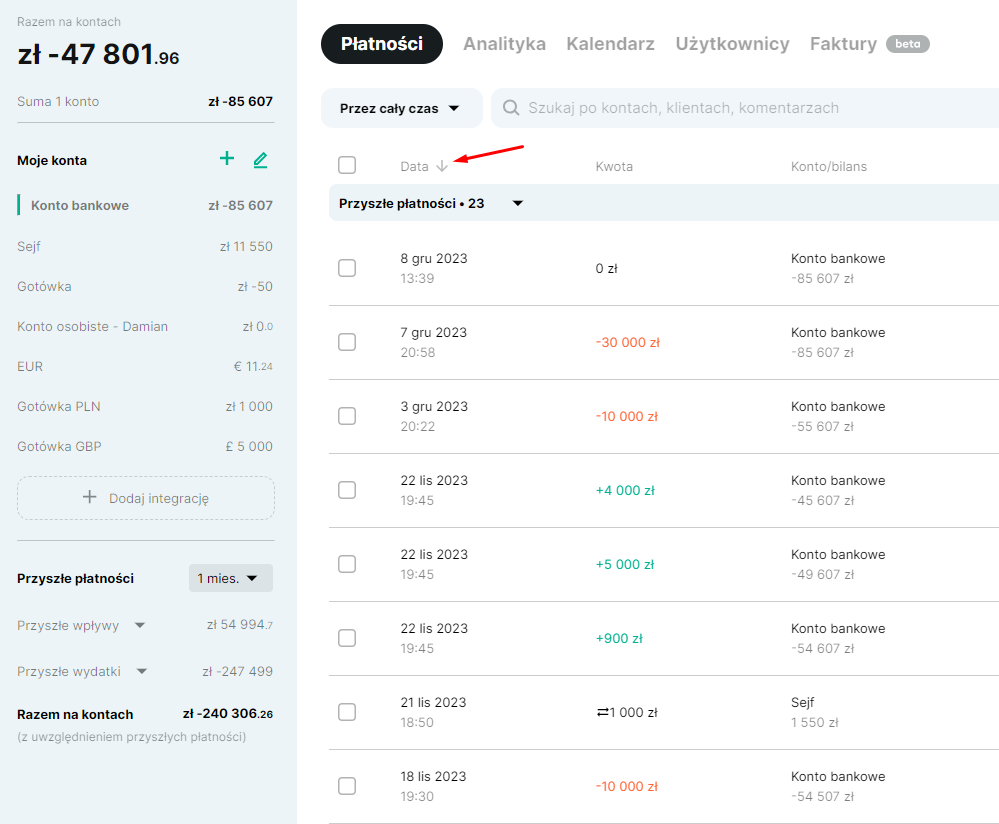
ㅤ
Z przykładu wynika, że pierwsza transakcja została zaksięgowana na koncie w dniu 1 sierpnia 2023 r..
To właśnie od tej daty będziemy musieli pobrać wyciąg z banku, który jest zintegrowany z kontem, aby przeprowadzić weryfikację. Format wyciągu jest wymagany w xls.
Format ten pozwoli na wygodniejsze i skuteczniejsze przeprowadzenie badania
ㅤ
ㅤ
Krok 2. Uzgodnienie transakcji w Finmap i wyciągu z konta
ㅤ
Zazwyczaj wyciąg zawiera już wszystkie potrzebne informacje:
● Data i godzina transakcji
● Kwota transakcji
● Saldo konta po transakcji
ㅤ
*dla wygody można podzielić ekran na dwie części, jeśli urządzenie na to pozwala. Z jednej strony będzie wyświetlane okno z usługą Finmap, a z drugiej strony wyciąg z konta.
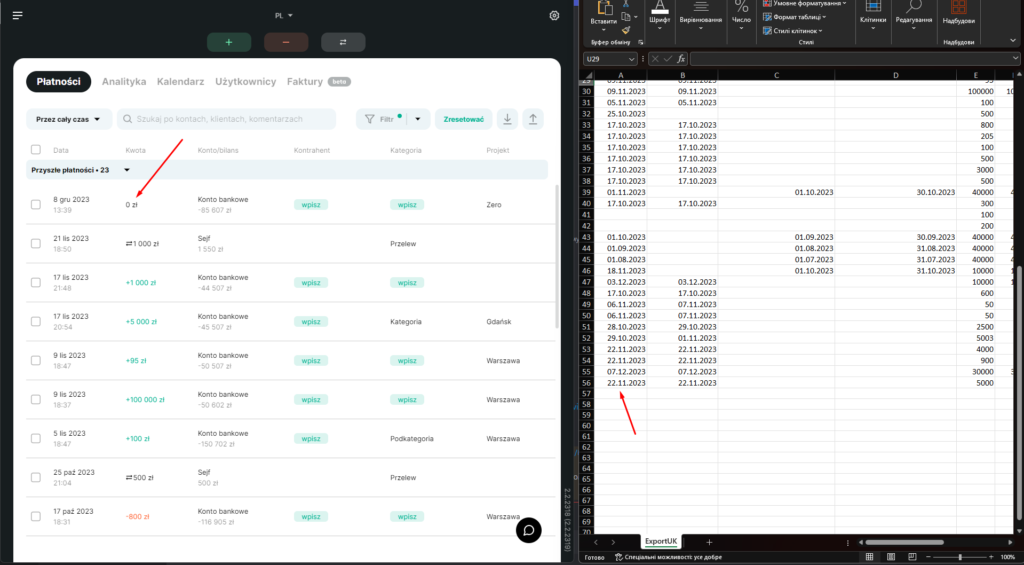
ㅤ
Możesz zweryfikować dane dla każdej transakcji osobno według kwoty (na wyciągu = w usłudze) lub możesz przeglądać saldo konta w ujęciu tygodniowym (jeśli wszystko jest w porządku, przejdź dalej, jeśli są różnice, poszukaj przyczyn w tym tygodniu).
ㅤ
Saldo będzie wyświetlane pod nazwą konta
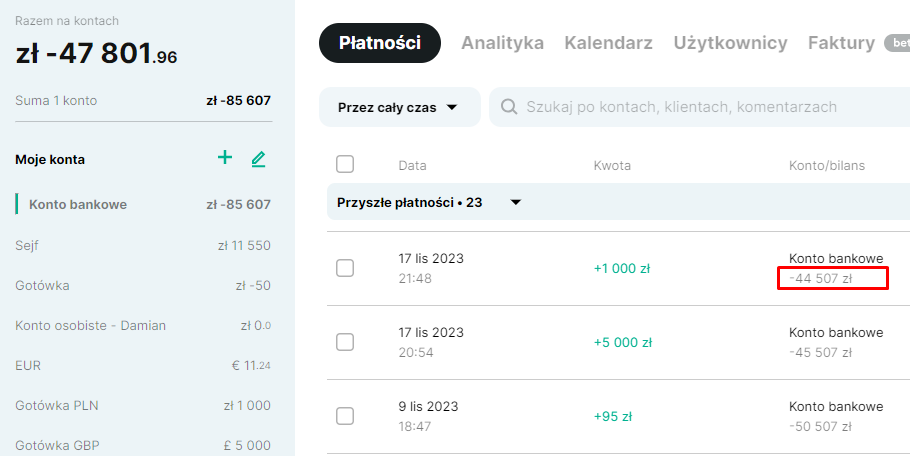
ㅤ
ㅤ
Krok 3: Możliwe przyczyny rozbieżności i sposoby ich usunięcia
ㅤ
1 ➡️ Transakcja została wprowadzona ręcznie i nie pojawia się na wyciągu. Oznacza to, że transakcja nie miała miejsca na rachunku bankowym, ale jest dostępna w usłudze
ㅤ
Łatwo jest sprawdzić, czy transakcja została wprowadzona poprzez integrację, czy ręcznie. Otwórz transakcję, klikając ją w usłudze. Niebieski znacznik „Integracja z bankiem” obok typu transakcji zawsze wskazuje, że transakcja została pobrana z banku.
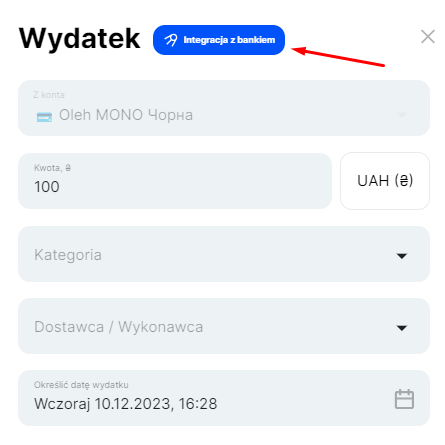
ㅤ
Transakcje wprowadzone ręcznie na zintegrowane konto mają bezpośredni wpływ na jego salda. Dlatego, jeśli znajdziesz taką transakcję, możesz ją poprawić (jeśli została wprowadzona na konto przez pomyłkę) lub skorygować salda kont (jeśli transakcja została wprowadzona poprawnie z punktu widzenia rachunkowości w Twojej firmie).
ㅤㅤ
2 ➡️ Transakcja została wprowadzona do usługi, ale została usunięta przez pomyłkę lub jej kwota została zmieniona.
ㅤ
Aby to sprawdzić, przechodzimy do sekcji Analityka, Historia działań
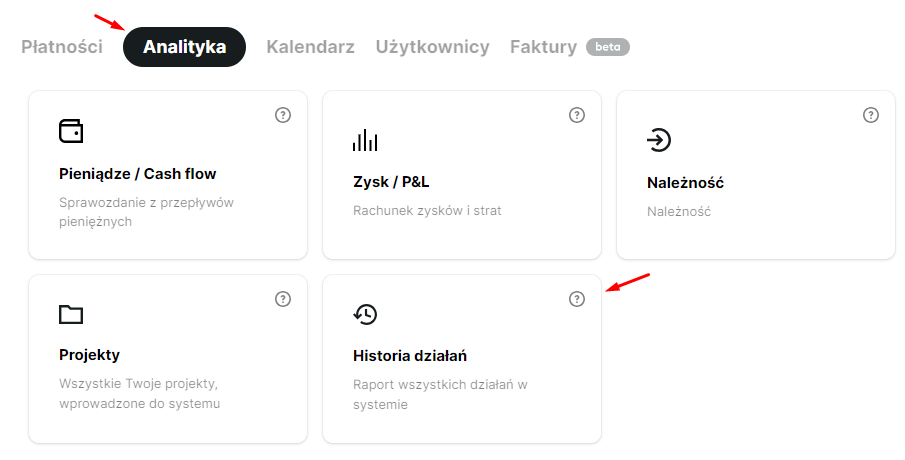
ㅤ
Ustaw dodatkowe filtry, aby zawęzić wyszukiwanie: konto, typ transakcji, typ działania, filtr czasu
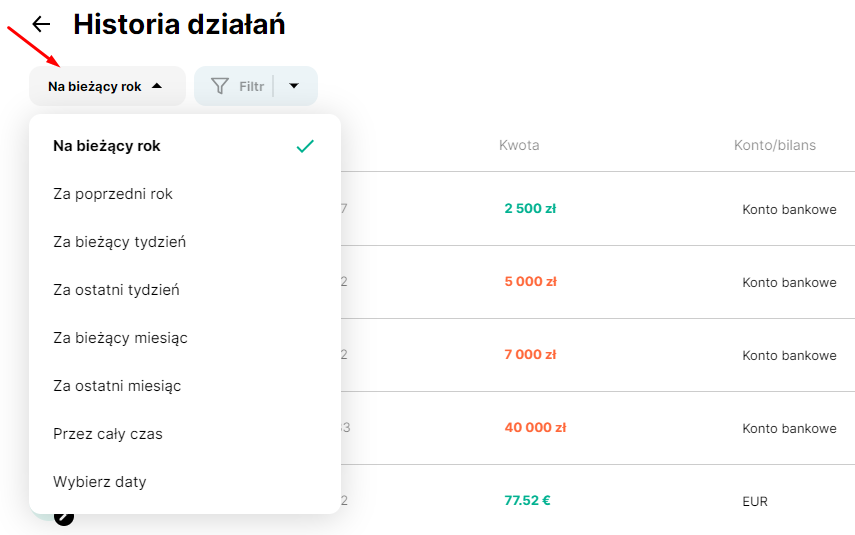
ㅤ
Aby wyświetlić zmienione informacje, możemy kliknąć „Szczegóły”.
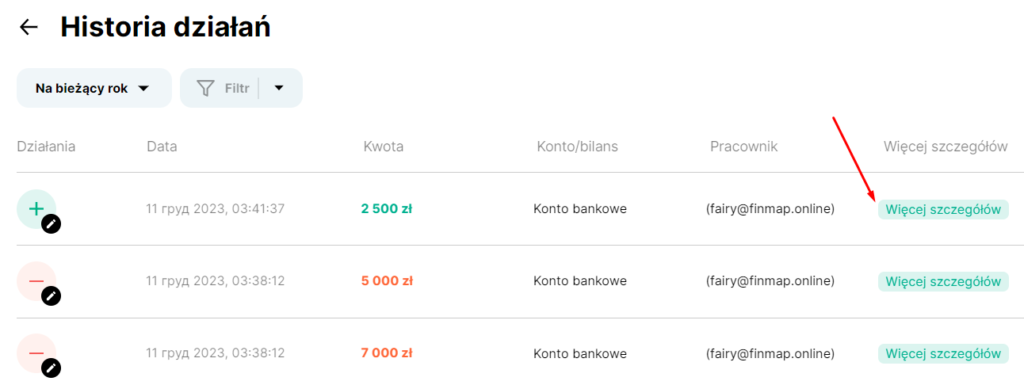
ㅤ
Tutaj zobaczysz, jakie zmiany zostały wprowadzone w transakcji.
W razie potrzeby można anulować zmiany lub edytować transakcję.
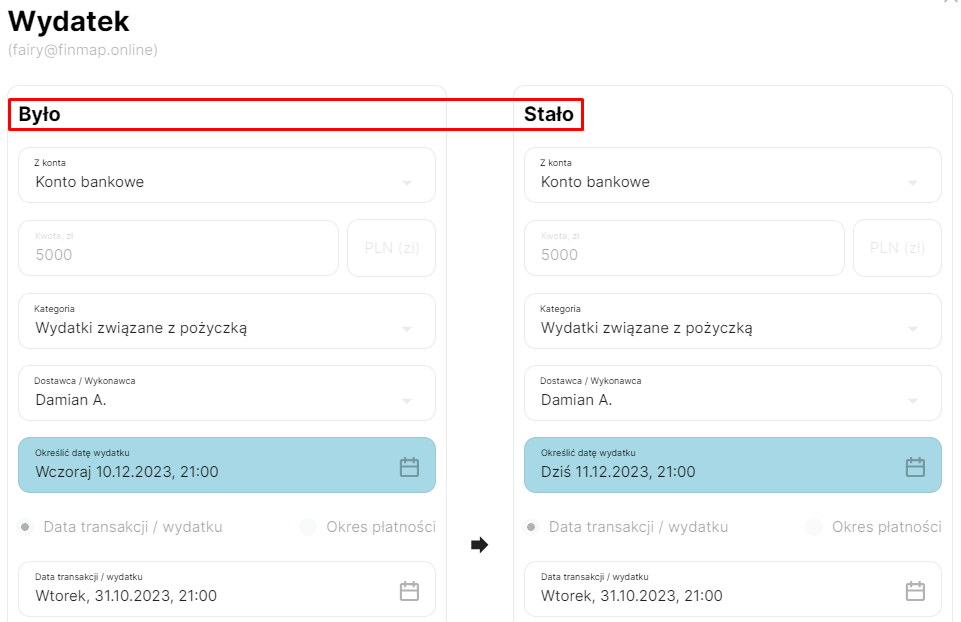
ㅤ
ㅤ
3 ➡️ Wszystkie transakcje w rejestrze płatności są zgodne z wyciągiem, ale saldo konta jest nadal nieprawidłowe
ㅤ
Przyczyną tego mogło być nieprawidłowo wprowadzone saldo początkowe konta w usłudze.
ㅤ
Aby to sprawdzić, przejdź do trybu edycji rachunku i wybierz żądany rachunek z listy, a następnie kliknij na niego:
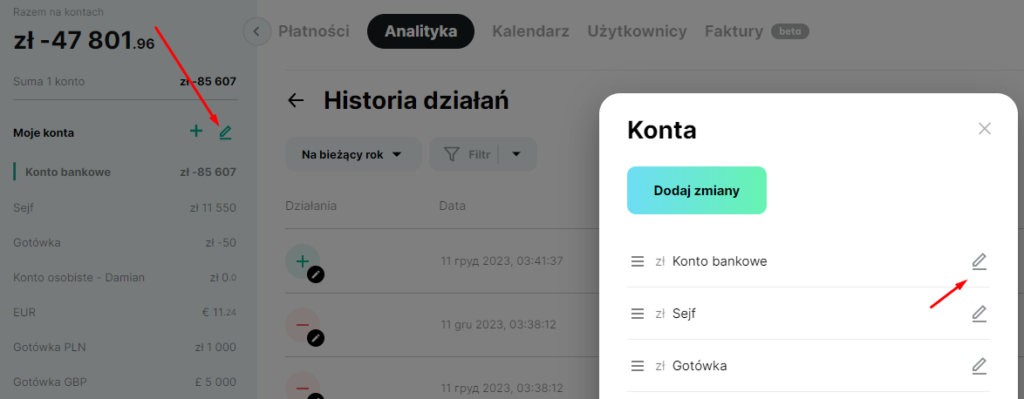
ㅤ
Teraz można edytować saldo początkowe. W szczególności można wprowadzić wartość zgodną z saldem konta na wyciągu bankowym na dzień, od którego transakcje zostały przesłane do Finmap.
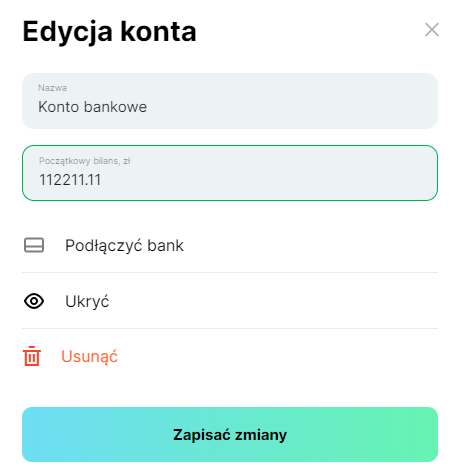
ㅤ
ㅤ
4 ➡️ Rozbieżności między kontem w serwisie a bankiem są nieznaczne, więc nie warto szukać błędu
ㅤ
W takim przypadku opcją jest ponowne połączenie synchronizacji, co pomoże automatycznie wyrównać saldo
ㅤ
- Przejdź do prawego panelu faktur i kliknij ikonę „Edytuj”.
- Znajdź konto, którego potrzebujesz i kliknij je.
- Kliknij „Odłącz bank”
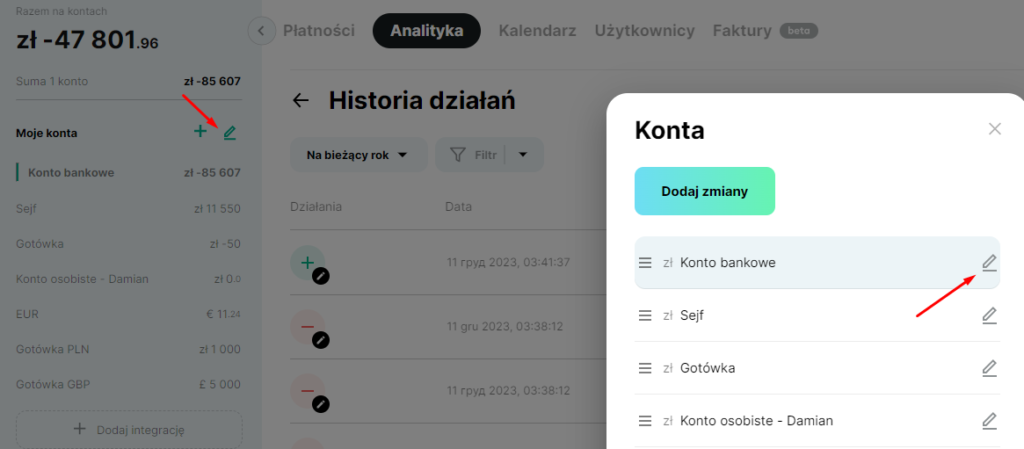
ㅤ
Usługa zaoferuje opcję „Usuń transakcje, które zostały już uwzględnione w usłudze”.
Nie wyrażaj zgody na usunięcie i po prostu odłącz bank, pozostawiając wszystkie transakcje w usłudze.e.
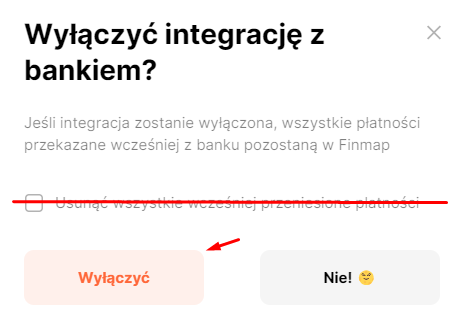
ㅤ
Po wykonaniu tych czynności ponownie połącz bank z kontem:
- Wybierz bieżącą datę połączenia.
- Wybierz wymagane konto, jeśli mamy ich kilka w banku.
- Kliknij „Połącz bank”, a saldo rachunku zostanie zaktualizowane.
ㅤ
ㅤ